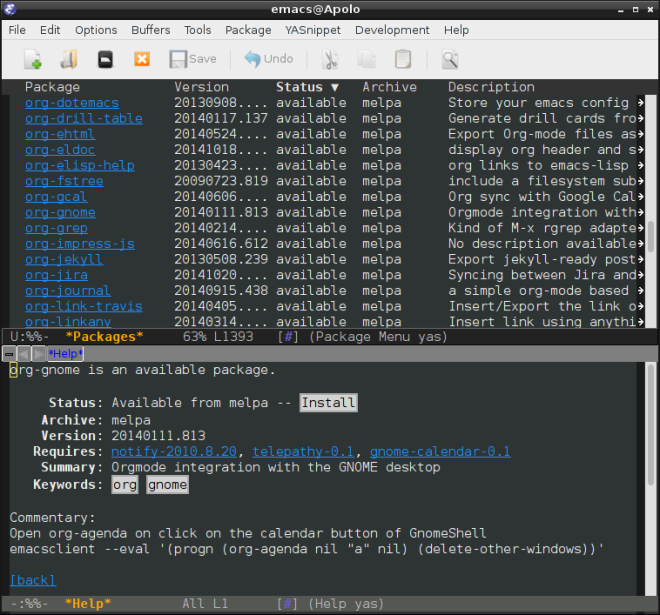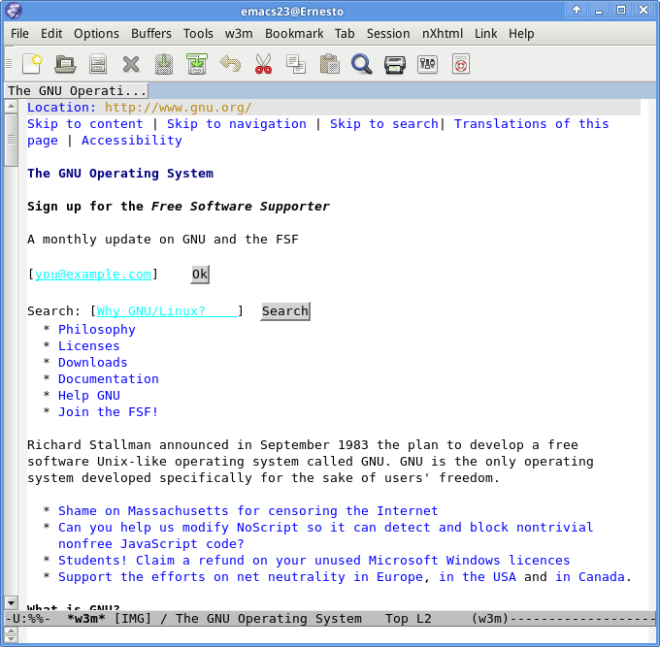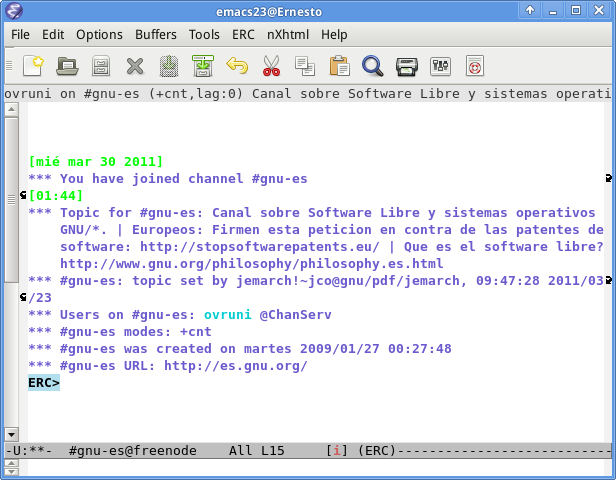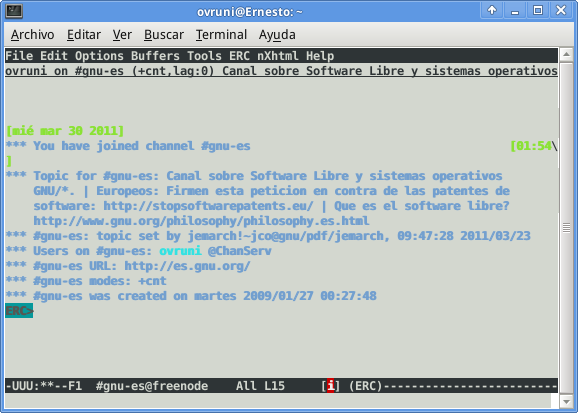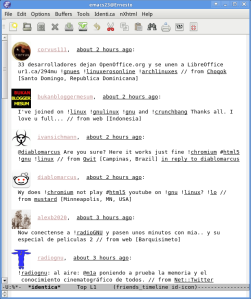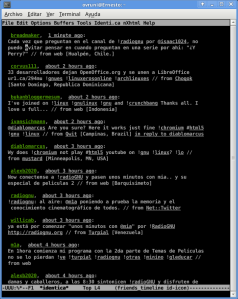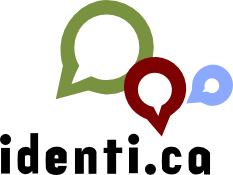Hace poco en la UNIversidad me vi en la necesidad de usar OpenCV (Open Source Computer Vision Library) para un proyecto, al principio me compliqué un poco con la instalación, luego de un par de tropiezos logré que funcione correctamente y por si tal vez alguien tenga la misma duda de como realizar una correcta instalación es que escribo esta instalación en 10 pasos.
1.- Primero tenemos que instalar los paquetes necesarios para poder hacer las funciones de procesar imágenes, trabajar con vídeo, etc. Para eso instalamos los siguientes paquetes mediante el apt:
– Instalamos los paquetes necesarios para descargar, compilar y configurar el OpenCV:
apt-get install build-essential subversion libgtk2.0-dev cmake pkg-config
– Además, instalamos una seria de bibliotecas para trabajar con el OpenCV:
apt-get install libpng12-0 libpng12-dev libpng++-dev libpng3
apt-get install libpnglite-dev libpngwriter0-dev libpngwriter0c2
apt-get install zlib1g-dbg zlib1g zlib1g-dev
apt-get install libjasper-dev libjasper-runtime libjasper1
apt-get install pngtools libtiff4-dev libtiff4 libtiffxx0c2 libtiff-tools
apt-get install libjpeg8 libjpeg62-dev libjpeg8-dbg libjpeg-progs
apt-get install ffmpeg libavcodec-dev libavcodec52 libavformat52 libavformat-dev
apt-get install libgstreamer0.10-0-dbg libgstreamer0.10-0 libgstreamer0.10-dev
apt-get install libxine1-ffmpeg libxine-dev libxine1-bin
apt-get install libunicap2 libunicap2-dev
apt-get install libdc1394-22-dev libdc1394-22 libdc1394-utils
apt-get install swig
apt-get install libv4l-0 libv4l-dev
apt-get install python-numpy
Además de las anteriormente mencionadas instale algunas otras para que no salga error con el «cmake» que haremos mas adelante.
apt-get install libgstreamer-plugins-base0.10-dev libjpeg62-dev libswscale-dev
2.- Entramos en la carpeta que usaremos para trabajar, en mi caso usaré la carpeta «/home/urpi/svn/» que es equivalente a «~/svn/» .
cd ~/svn/
3.- Luego descargamos el OpenCV, para esto tenemos dos opciones:
– Descargar la última versión de OpenCV del repositorio central (trunk):
svn co https://opencvlibrary.svn.sourceforge.net/svnroot/opencvlibrary/trunk
– Descargar la última versión probada de OpenCV (tested):
svn co https://opencvlibrary.svn.sourceforge.net/svnroot/opencvlibrary/tags/latest_tested_snapshot
4.- Continuaremos el ejemplo con la primera opción (la otra es similar). Entramos a la carpeta principal del proyecto descargado.
cd ~/svn/trunk/opencv/
5.- Creamos la carpeta «release» para ahí compilar el proyecto, luego entramos en ella.
mkdir release
cd release/
6.- A continuación ejecutamos «cmake» y comprobamos que no nos muestre errores para continuar con la instalación, si falta algún paquete instalarlo antes de continuar.
cmake -D CMAKE_BUILD_TYPE=RELEASE -D CMAKE_INSTALL_PREFIX=/usr/local -D BUILD_PYTHON_SUPPORT=ON ..
7.- Luego de que comprobamos que no hay errores continuamos compilando e instalando el OpenCV:
make
sudo make install
8.- Para que el sistema reconozca la ruta de la biblioteca ejecutamos lo siguiente:
export LD_LIBRARY_PATH=/usr/local/lib:$LD_LIBRARY_PATH
9.- Ahora, para probar que todo salió correctamente entramos a la carpeta de los binarios ejecutables y probamos el «cxcoretest» (debería darnos todo OK):
cd bin/
./cxcoretest
10.- Luego también podemos compilar y probar tres de los ejemplos predefinidos en C que vienen con el OpenCV:
cd ../../samples/c/
. build_all.sh
./delaunay
./facedetect lena.jpg
./bgfg_segm tree.avi
Notas adicionales: